一、串口登录树莓派
修改系统配置,启用串口登录树莓派。
(1).打开SD卡根目录的"config.txt"文件,将以下内容添加在最后并且保存。
dtoverlay=pi3-miniuart-bt
这样就停止了蓝牙,解除了对串口的占用。
(2).然后再修改根目录的"cmdline.txt",将里面的内容全部替换成以下内容,以防万一,请先备份好这个文件的原内容。
dwc_otg.lpm_enable=0 console=tty1 console=serial0,115200 root=/dev/mmcblk0p2 rootfstype=ext4 elevator=deadline fsck.repair=yes rootwait
(3)USB-TTL连接树莓派串口
将对应针脚连接到树莓的TXD和RXD上(GPIO14和15),T接R,R接T,电脑要安装USB-TTL驱动,CH340就可以,如图所示:
这样就可以使用串口登录树莓派了。
默认账号:pi
默认密码:raspberry
二、SSH登录树莓派
1.输入命令
sudo nano /etc/wpa_supplicant/wpa_supplicant.conf在文件中添加无线网配置信息:
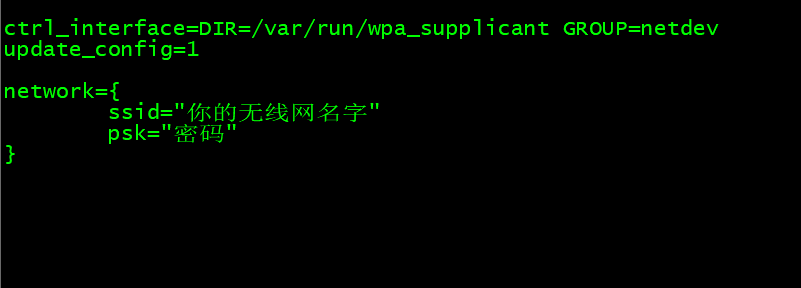
然后重启树莓派,树莓派连接无线成功后会分配ip地址。
可通过指令 ifconfig 查看。
固定树莓派的地址
sudo nano /etc/rc.local在最后一行加入自己的ip地址

打开ssh功能
sudo raspi-config选择Interfacing Options

选择p2 SSH ,然后Enable就行了。
三、更新源
1.默认的源是国外的,apt-get 安装的时候失败,我们更新成国内的源
打开终端 输入
sudo nano /etc/apt/sources.list
用#注释或直接删除原有的内容,新增两条:
deb http://mirrors.tuna.tsinghua.edu.cn/raspbian/raspbian/ stretch main contrib non-free rpi
#deb-src http://mirrors.tuna.tsinghua.edu.cn/raspbian/raspbian/ stretch main contrib non-free rpi
更新源:
sudo apt-get update安装新版vim
sudo apt-get install vim四、树莓派断开重连出现的问题

1.使用串口连接,打开串口连接后重新上电。
2.取消ip地址的固定
sudo nano /etc/rc.local删除ip地址,然后sudo reboot重启树莓派。接下来就可以按照SSH的登录方式来登录树莓派了。
最后
以上就是无心眼神最近收集整理的关于树莓派开发环境搭建的全部内容,更多相关树莓派开发环境搭建内容请搜索靠谱客的其他文章。
本图文内容来源于网友提供,作为学习参考使用,或来自网络收集整理,版权属于原作者所有。








发表评论 取消回复